如何將Mac數據文件備份到iCloud
大多數Mac用戶認為他們的系統不會被惡意軟件感染,這是一種常見的誤解。跟其他計算機一樣,Mac電腦也可能遇到因物理損壞或軟件問題導致意外數據丟失情況。因此,了解如何將Mac備份,如iCloud備份以保護用戶重要信息非常重要。為了幫助用戶輕松實現數據備份,本文提供了相關解決方案。繼續閱讀本文可以了解使用iCloud備份Mac的不同方法。
- 第1部分:為什么需要將Mac備份到iCloud
- 第2部分:如何備份Mac系統和文件
- 第3部分:如何將Mac備份到iCloud
- 第4部分:如何管理iCloud存儲空間
- 第5部分:如何在Mac上檢索丟失的數據
第1部分:為什么需要將Mac備份到iCloud?
許多用戶誤認為iOS設備或Mac不會受到病毒或惡意軟件攻擊的影響。然而事實上在過去幾年中,各種針對Mac的網絡攻擊的層出不窮。常見的Mac Scareware,Lamadai和Coin Thief都可能對系統造成嚴重損害。
因此,為了防止數據文件被惡意軟件感染(或意外刪除數據),Mac備份勢在必行。用戶可以在iCloud或任何其他外部硬盤上備份計算機。由于可以在任何地方訪問云盤的信息,及時將Mac備份到iCloud是十分有用的備份方案之一。
第2部分:如何備份Mac系統和文件
執行備份操作時,用戶可以備份整個系統,也可以選擇復制重要文件。
1.系統備份
簡而言之,系統備份可以在一個安全的設備上完整復制Mac存儲的數據。大多數情況下,Time Machine可以用于獲取Mac的本地備份。由于是Mac本機功能,因此無需其他工具即可執行系統備份。用戶只需要一臺Time Machine支持的大容量存儲單元,即可對系統進行完整備份。只需打開Time Machine應用程序并打開選項,可以選擇要備份的磁盤。
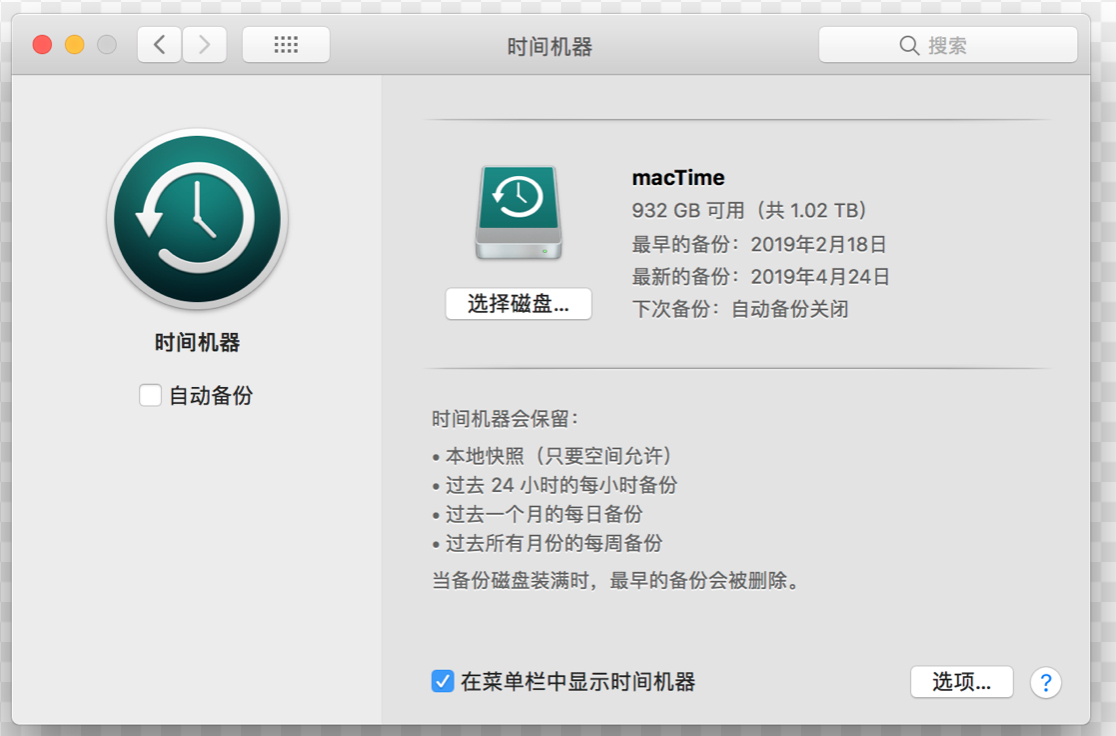
除此之外,還有許多第三方備份應用程序可以備份整個系統。例如,可以使用Super Duper或Carbon Copy等工具在備份時鏡像整個硬盤。
2.選擇性文件和數據備份
如果空間有限,則還可以選擇備份所選文件。盡管這是一個更耗時的過程,但它可以幫助用戶節省空間。同時,用戶可以選擇復制必要文件:轉到Finder并查找要備份的文件,然后復制并將其保存到任何其他位置/設備。
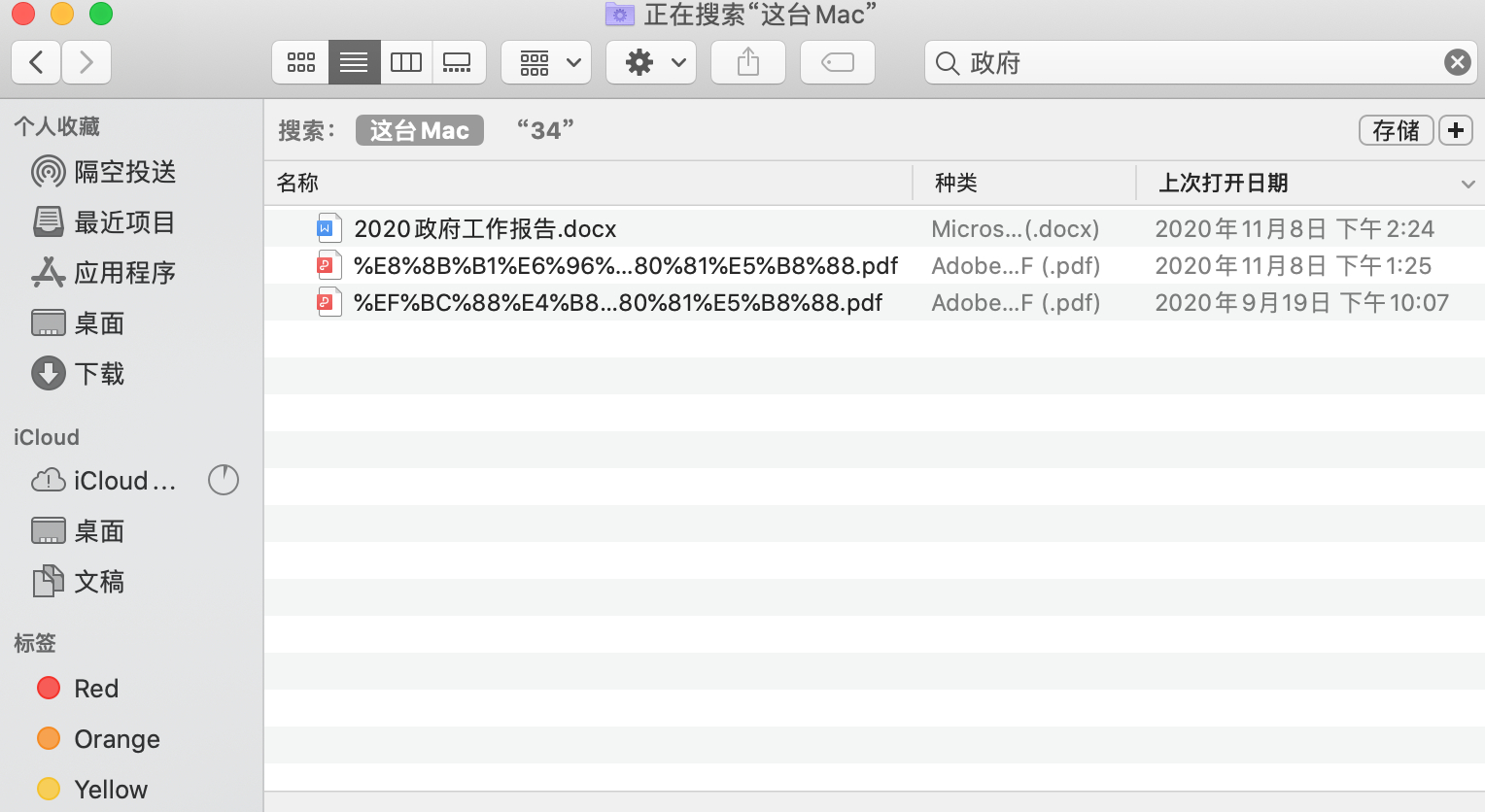
此外,可以手動將數據文件復制到外部驅動器,也可以將Mac備份到iCloud云端。
第3部分:如何將Mac備份到iCloud
人們都不愿意丟失寶貴的數據,那么通過iCloud備份Mac電腦十分必要。默認情況下,Apple在iCloud上為每個Apple ID提供5 GB的免費存儲空間。但是,如果需要,用戶可以通過支付一點費用來購買iCloud上的額外空間。在iCloud上進行備份的優勢之一就是可以從任何地方訪問這些數據。
在執行iCloud備份之前,請用戶確保使用Mac OS X的更新版本并且在云端有足夠的空間。用戶也可以在官方網上查看空間余量。要了解如何將Mac備份到iCloud,請按照以下簡單步驟操作。
步驟1:首先,轉到Mac上的“系統偏好設置”并啟動iCloud。
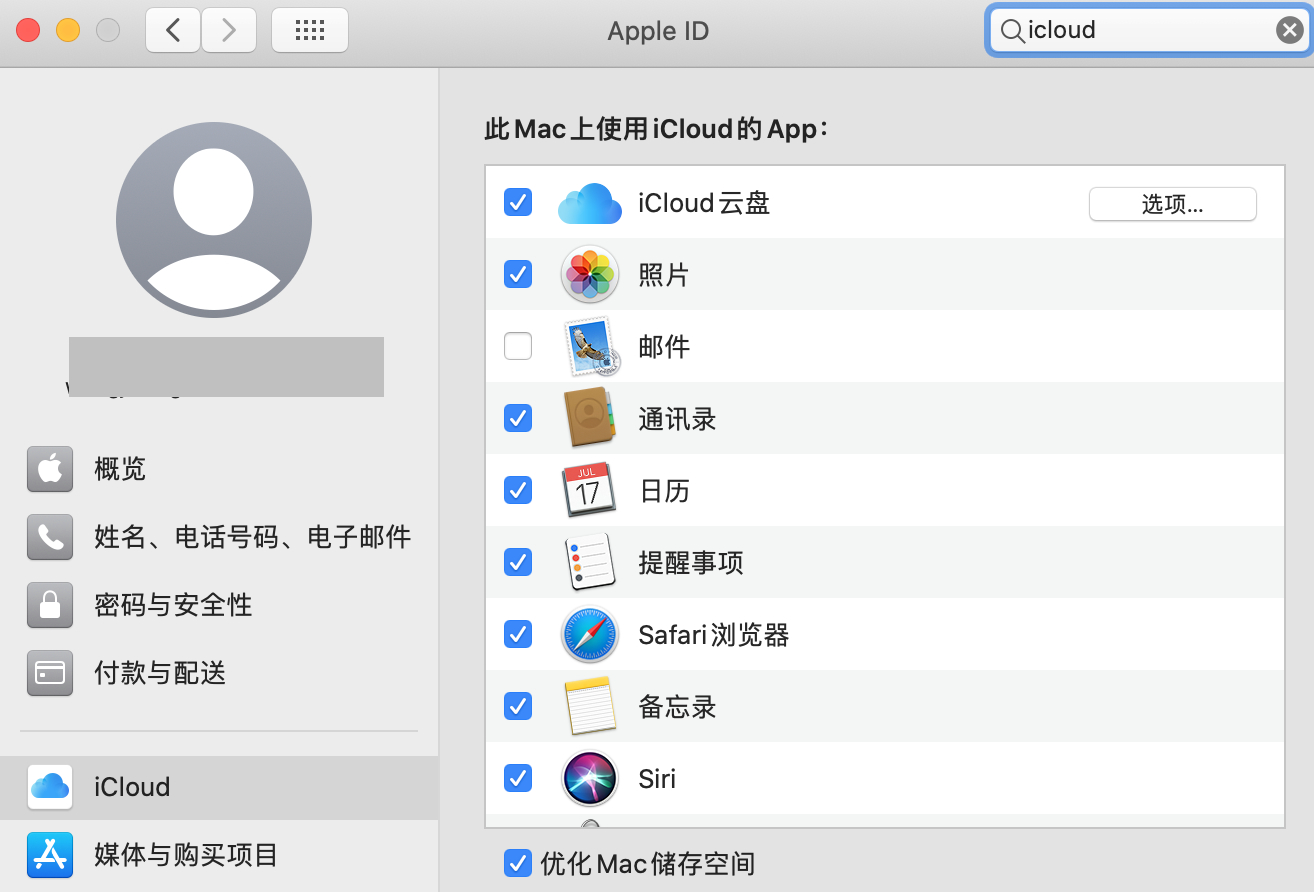
步驟2:第一次使用iCloud用戶需要提供Apple ID和密碼以登錄。

步驟3:完成后,選擇即將存儲在iCloud上的數據文件的類型。例如,Safari,Mail,Notes等數據。

步驟4:訪問照片設置以打開iCloud照片庫,我的照片流和iCloud照片共享的選,輕松訪問不同設備上的照片。
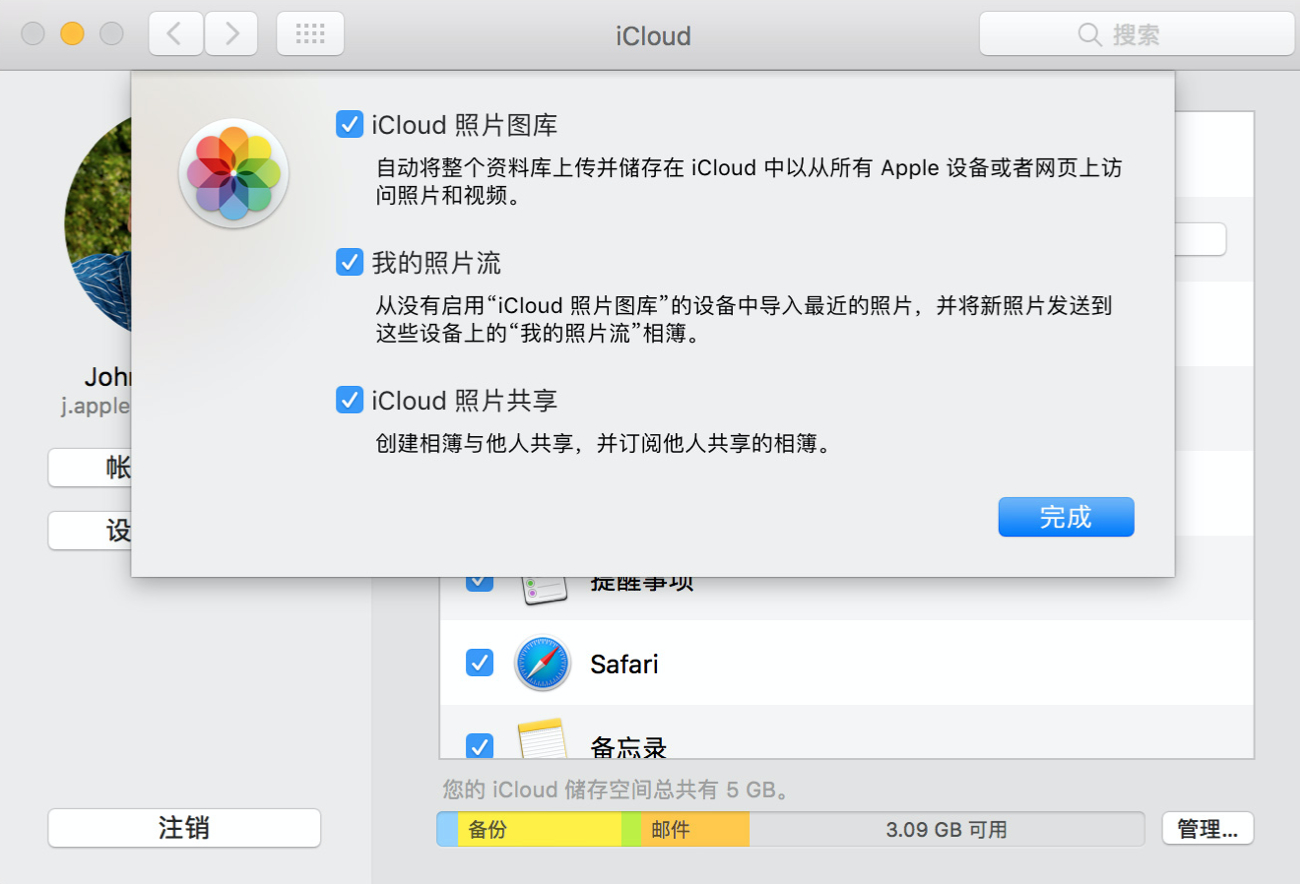
步驟5:Mac上也會有專用的iCloud Drive。要備份數據文件,可以在驅動器上制作內容的副本,或者只是將文件拖放到驅動器上。
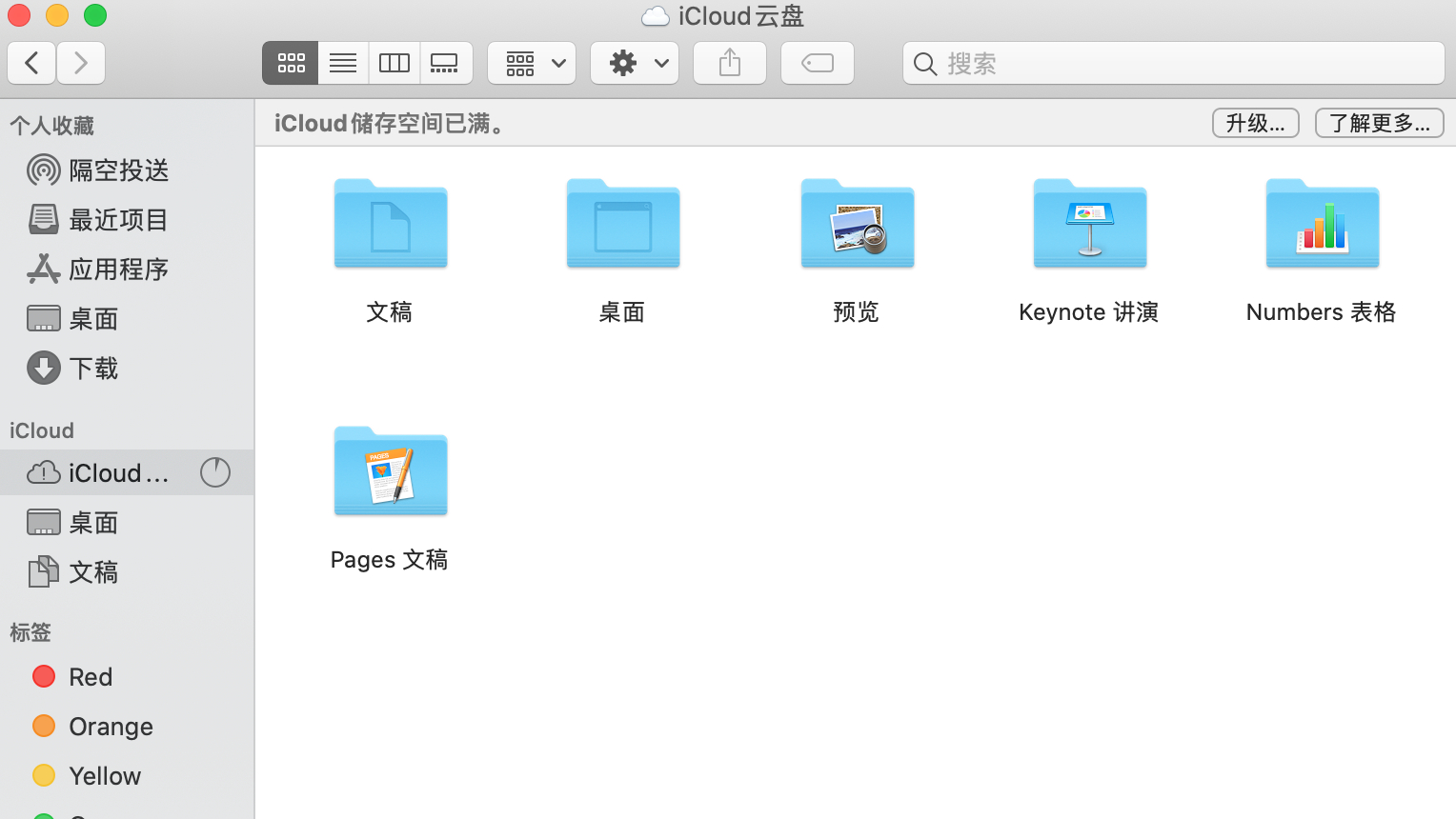
第4部分:如何管理iCloud存儲空間
大多數用戶抱怨iCloud的空間有限。如果空間不足,用戶可以按照以下提示進行操作。
1.管理iCloud空間
如果在iCloud存儲上運行不足,那么首先要了解不同數據文件占用空間情況。只需在Mac上啟動iCloud應用程序,然后單擊“管理”按鈕。查看并整理iCloud上的文件。
2.關閉多臺設備的備份
如果在同一個iCloud帳戶上備份多個設備,也可能會出現空間不足的問題。如果不需要那么多設備備份,關閉來自任何其他iOS設備的備份:只需轉到其設置> iCloud,并關閉iCloud備份功能即可。
3.購買更多存儲空間
如果空間不足也不能釋放更多空間,只需在iCloud上購買更多存儲空間。只需啟動iCloud應用程序并單擊“管理”按鈕,單擊“購買更多存儲空間”選項并選擇適合的空間大小。
第5部分:如何在Mac上檢索丟失的數據
雖然很多專家都建議及時備份Mac電腦以避免數據丟失,但用戶仍然會意外丟失文件。當用戶在Mac上丟失了重要數據,不要擔心。因為在萬興恢復專家的幫助下,用戶可以輕松地檢索丟失的文件。這是一款非常安全且易于使用的應用程序,可以恢復超過550種格式的文件。
它與Mac版本兼容,具有易于使用的界面,可以執行大量搜索以檢索丟失的文件,支持不同原因導致丟失的數據恢復。因此,如果意外刪除了文件或者Mac已被惡意軟件感染,使用萬興恢復專家會為用戶提供很多便利。
根據本文指南,大家都知道如何將Mac備份到iCloud,數據安全可以輕松搞定。如果用戶丟失了重要的數據文件,那么只需使用萬興恢復專家即可將其恢復。有了這款易于使用且效率極高的數據恢復軟件,用戶可以隨時檢索丟失的數據。

